AskAdminを使用してWindows10でのプログラムの実行をブロックする
何年にもわたって、WindowsOSは大幅に進化してきました。さまざまな機能、無料アプリ、および改善点を考慮して、Windowsはコンピューティングを再考しました。しかし、まだいくつかの機能が欠けているので、一部の人は見たいと思うかもしれません。それらの1つは、プログラムの実行をブロックする方法です。 block programs in Windows 10/8/7.できる無料のツールであるAskAdminについて説明します。
あなたがあなたの子供やあなたの友人や親戚のような親しい人にあなたのコンピュータを数時間渡すつもりであると仮定しましょう。このような場合、プライバシーやセキュリティ上の理由から、アプリやプログラムを実行する人を望まない場合があります。したがって、プログラムがコンピュータ上で誰かに事前に実行されるのをブロックする方がはるかに優れています。
もちろん、ゲストアカウントを作成することはできますが、これには時間がかかります。ゲストアカウントを作成するよりも、コンピューター上の特定のアプリをブロックすると便利です。これを行うには、 AskAdmin(AskAdmin)と呼ばれるサードパーティのソフトウェアを選択できます。これは、プログラムを瞬時にブロックするのに役立ちます。これは、パスワード保護も付いているProgramBlockerと呼ばれる独自のフリーウェアとほぼ同じです。
AskAdminでプログラムをブロックする
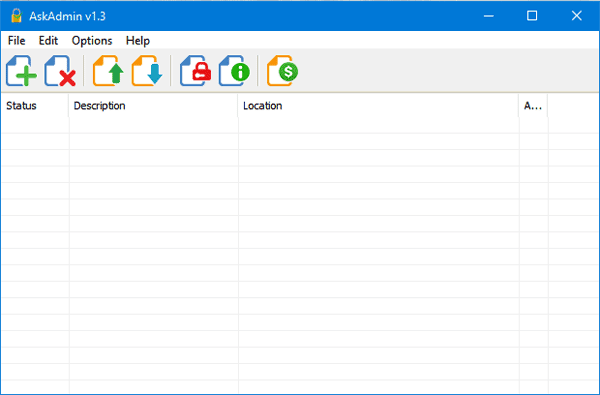
AskAdminを使い始めるのは本当に簡単です。AskAdminを使用して(AskAdmin)Windowsでプログラムをブロックするには、次の手順に従います。まず、このツールをダウンロードして開きます。
インストールアプリをブロックするには、緑色のプラス記号をクリックするだけです。その後、.exeファイルを選択してプログラムをブロックします。プログラムの.exeファイルは、プログラムファイル(Program Files)フォルダーまたはシステムドライブ(Cドライブ)の(C Drive)プログラムファイル(Program Files)(x86 )フォルダーにあります。
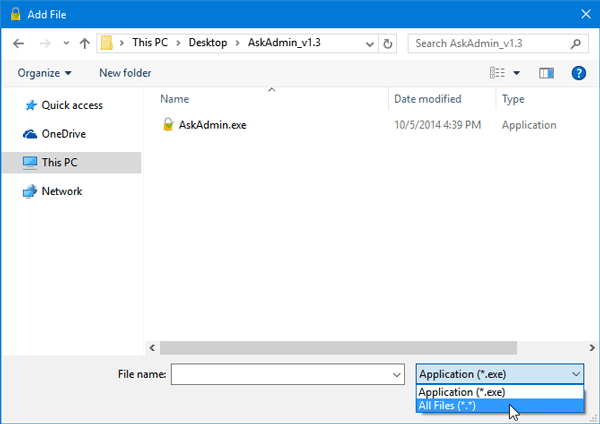
ここで、最も興味深いのは、 AskAdmin(AskAdmin)を使用して、テキストファイルやWordファイルなどの他のファイルをブロックできることです。そのためには、緑色のプラスボタンをクリックした後、アプリまたはファイルを選択するときに[すべてのファイル]を選択する必要があります。(All Files)
気に入った場合は、ここ(here)(here)からポータブルフリーウェアのAskAdminをダウンロードできます。これは、 Windows 10(Windows 10)、Windows 8、およびWindows7を含む現在実行中のすべてのオペレーティングシステムをサポートします。
Related posts
WatchデジタルテレビとProgDVBでRadioを聴く
Ashampoo WinOptimizerはWindows 10を最適化するためのフリーソフトウェアです
Best Windows 10のためのBarcode Scanner software
Convert EPUB MOBI - Windows 10のための無料のコンバーターツール
Create Windows 10のためのPeperNoteの単純なメモ
Windows 10のCopy Error Codes & Messages From Dialog Boxes
Windows 10の別のドライブにインストールされたプログラムを移動する方法
FilelistCreatorを使用してFiles and Foldersのリストを作成します
Windows 10のBest Desktop Countdown Timer apps
Balabolka:Windows 10のSpeech converterへの携帯用フリーテキストへのテキスト
Windows 10のPDF fileサイズを縮小するためのPDF Compressor
Best IP Camera apps Windows 10 PC and Android Phone
SoftPerfect Cache Relocator for Windows 10
Storurl:Cross-browser Bookmark Manager for Windows 10
Geek Uninstaller - Windows 10のための携帯用オールインワンUninstaller
Win Update Stop:Windows 10でWindows Updatesを無効にします
RandPass LiteはWindows 10のための無料のbulk random password generatorです
SnipAwayはWindows 10のための無料のCode Editorです
WinXCorners MACスタイルのHot CornersをWindows 10に追加します
Start EverywhereはWindows 10のStart Menu alternativeです
